濃度バランス自動調整:濃度バランスチャートをスキャンして自動調整する
機械から濃度バランスチャートを出力し、スキャン機能で測色します。
[機械状態]画面の[調整]を押して、[調整メニュー]画面を表示します。
[画質調整]、[濃度バランス自動調整]の順に押します。
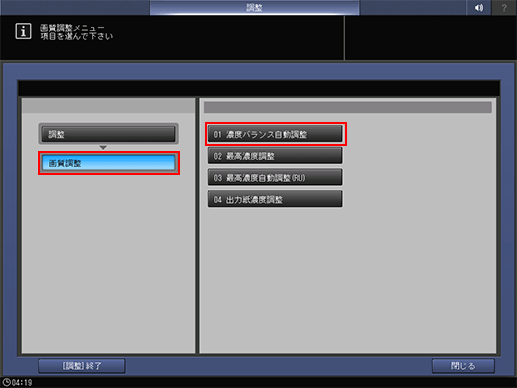
[チャート出力]を押します。

[画質調整]を押します。

[スクリーン選択]右側の[
 ]を押して、任意のスクリーンを表示します。
]を押して、任意のスクリーンを表示します。
[スクリーン選択]を押して、[スクリーン選択]画面を表示してから、任意のスクリーンを選択することもできます。スクリーンを選択して[OK]を押します。
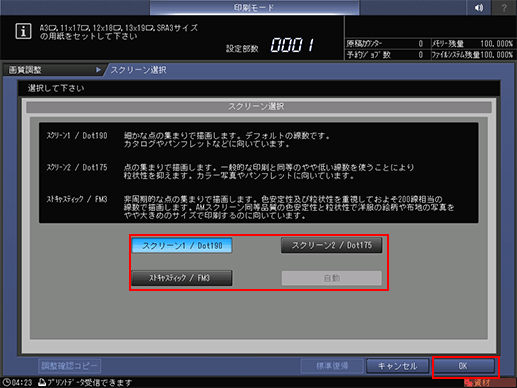
[画質調整]画面の[閉じる]を押します。
チャートの用紙サイズを選択します。

A3
 、11
、11  17
17  、12
、12  18
18  、13
、13  19
19  、SRA3
、SRA3  のいずれかの用紙をトレイにセットして、そのトレイボタンを選択します。
のいずれかの用紙をトレイにセットして、そのトレイボタンを選択します。
操作パネルのスタートを押します。
チャートが出力され、[濃度バランス自動調整]画面が表示されます。
出力されたチャートを画面表示の例のように原稿ガラスにセットします。
チャートの三角マークを奥に向けて、印刷面を下にします。
チャートを垂直方向原稿サイズ指標から2インチ(5 cm)離し、水平方向原稿サイズ指標に突き当ててセットします。
チャートの上に白色の用紙を10枚ほど重ねて置きます。
ADFを閉じます。

画面の[スタート]を押します。
1回目のスキャンが実施されます。
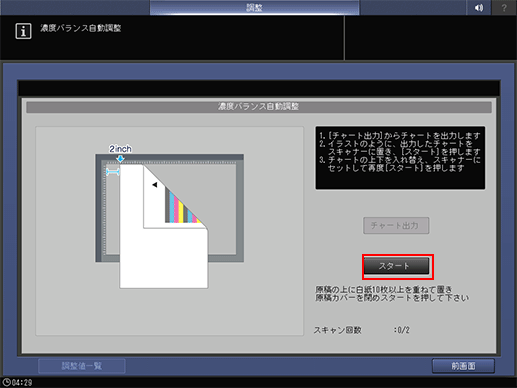
異常があるときは、下記画面のようなエラーメッセージが表示されます。表示されるメッセージを参考にしてエラーを修復してください。

スキャンしたチャートの上下を入れ替えて原稿ガラスにセットします。
チャートの三角マークを手前に向けて、印刷面を下にします。
チャートを垂直方向原稿サイズ指標から2インチ(5 cm)離し、水平方向原稿サイズ指標に突き当ててセットします。
チャートの上に白色の用紙を10枚ほど重ねて置きます。
ADFを閉じます。
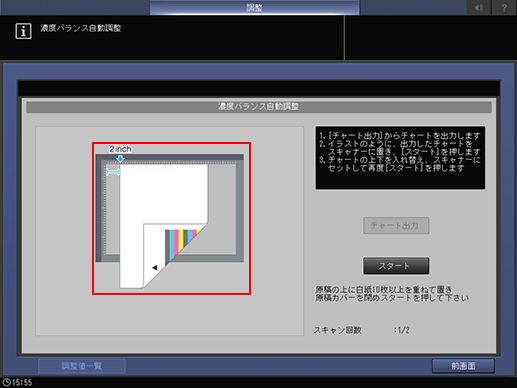
画面の[スタート]を押します。
2回目のスキャンが実施され、濃度バランス調整値が登録されます。
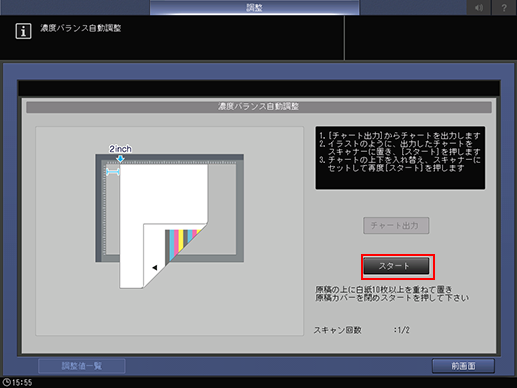
調整が正常に完了すると調整値が自動で登録され、下記画面が表示されます。確認用の調整チャートを出力するかどうかを選択してください。
調整値の登録は、下記の条件で登録されます。
登録枠に空きがある場合:
最も小さい空き番号に登録されます。
登録枠に空きが無い場合:
下記の条件に該当したものに上書き登録します。
複数該当した場合は、若い番号の条件から優先的に上書きされます。
(1)同一スクリーン+同一用紙種類+同一坪量で日付の古い調整値
(2)同一スクリーン+同一用紙種類で日付の古い調整値
(3)同一スクリーンで日付の古い調整値
(4)最も日付の古い調整値
[はい]を選択した場合は、出力画面が表示され、チャートを出力することができます。
チャート出力後に[印刷モード終了]を押して、[濃度バランス自動調整]画面に戻ります。

[いいえ]を選択した場合は、下記の調整値登録画面が表示されます。
[前画面]を押して、[濃度バランス自動調整]画面に戻ります。
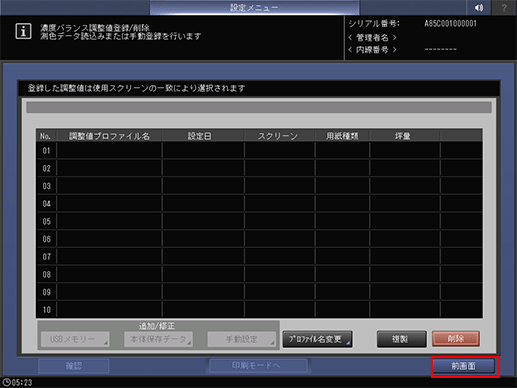
[前画面]を押して、[画質調整メニュー]画面に戻ります。
